『Google Oneってなに?』
『なぜGoogle Oneを利用するの?』
『Google Oneの具体的な使い方を教えて!』
このようにGoogle Oneについて聞いたことはあってもまだ使ったことはないという方は多いのではないでしょうか?
 Google One初心者です
Google One初心者ですGoogle One?簡単に教えて。



Google One(グーグルワン)とは、Google が提供するクラウド ストレージ サービスのことよ。
『たくさん Google ドライブの容量を使いたい『『写真や書類など、データをまとめて管理したい』方にはおすすめよ。
Google Oneの知識がないと今後以下のようなことで困ることになってしまいます。
ストレージ不足によるデータの損失:大量の写真や動画、重要なファイルを保存する際に容量が不足すると、データを削除しなければならない可能性があります。
ファイルの共有やアクセス制御が困難に:特定のファイルを他の人と共有したり、アクセス権限を制限する場合に手間がかかる
バックアップの欠如: デバイス上のデータや写真などを定期的にバックアップ方法が限られます。デバイスの故障や紛失で重要なデータを失う可能性があります。



またGoogle Oneには、専門家によるサポートが提供されているの。問題を解決する手段わからない初心者こそ必要なサービスよ。
そこで今回は初心者向けにGoogle Oneの基本から活用術まで徹底解説していこうと思います。
この記事でわかること
- いまさら聞けないGoogle Oneとは
- Google Oneの無料プランと有料プランの違い
- Google Oneの活用例
- Google Oneの注意点・困った時は
『Google Oneについて今まで全く聞いたこともなかった』『せっかくだからこの機会にGoogle Oneの知識を身に付けたい』方には特におすすめの内容になっています。
記事の後半では活用例や注意点も解説していきます。ぜひ最後までお付き合いください。



Google Oneを使いこなせば今後容量不足やデータの紛失で悩まなくていいわよ
Google Oneとは
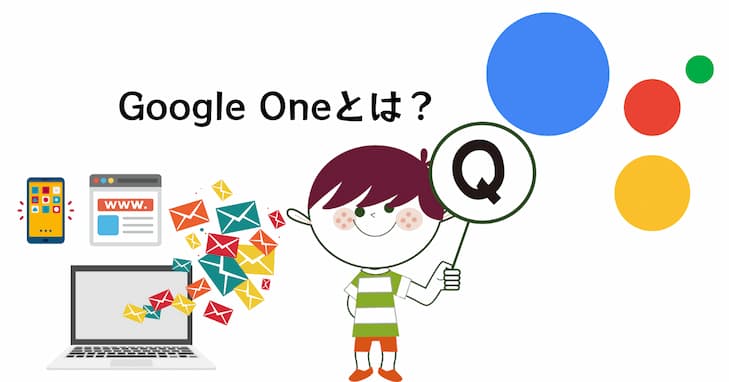
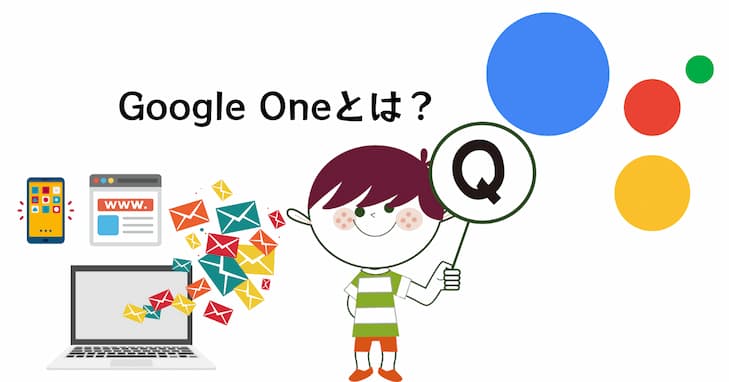
Google Oneは大容量かつ低額なクラウドストレージのサブスクリプションです。
ファミリー共有やセキュリティ保護、特典といったさまざまなメリットがあります。
もともとGoogleドライブの有料プランとしてはじまりました。
Googleアカウントを持っている方は15GBの無料容量があります。足りなくなった場合はGoogle Oneへのアップデートしましょう。
容量は100GB〜2TBまで、利用量に応じて容量を選択できます。データ保護やセキュリティ、サポートがほしい方は、月額250円ので利用できる100GBプランをおすすめします。
前提知識:Google One Google Drive との違い(1分解説)
Google Oneを知るにはとGoogle Driveの理解が必要です。ふたつの違いから説明します。



なんだか複雑そうだわ。



大丈夫。Google Drive から理解すれば簡単よ!
Google Drive の仕組み
Google Drive はファイルなどのデジタルデータを管理するサービスのことです。
オンラインストレージという言葉をご存知でしょうか。ネット上で倉庫の役割のことです。写真・動画・PDFファイル・Excel・Wordなどすべてのデジタルデータの保存が可能です。
またスマホやタブレット端末からも保存できます。ネット上の情報の閲覧がどの端末からでも可能です。
※アンドロイドスマホをお持ちの方はデータはGoogle Drive からGoogle Oneへ移行しました。
Google Drive を利用するにはGoogleアカウントが必要
・Gmail・Google photo ・youtube・Google Driveはすべて同じアカウントで使用できます。
Gmail・Google photo その他すべてのファイル、スマホのバックアップはオンライン上のGoogle Oneに保存されます。
注意:スマホのダウンロードフォルダに保存されるデータはバックアップされません。重要なデータは別フォルダに移動するかオンラインストレージにアップしておきましょう。
15GBまでは無料です。それ以上の容量が必要な方は(100GB 250円/月)の契約が必要になります。



なるほどね。今まで違いがわかってなかったわ!
Google Oneの特徴を簡単にまとめました。
- 家族で共有できる
- Googleのスペシャリストのサポートが受けられる
- 保存容量1を00GB以上に増やせる(有料)
- ドキュメントやスプレッドシートにも適用
- Googleフォトで機能の追加が可能
- 複数デバイスのVPN保護(2024年6月まで)
- 多くのファイルや大容量のデータを保存する必要がある人、特に写真やビデオを大量に保存する人向け。また、家族で容量を共有できる
- 月額または年額費用が発生するため、上手に利用できないとコスト効率が低くなる可能性がある。
Google Oneの無料プランと有料プランの違い
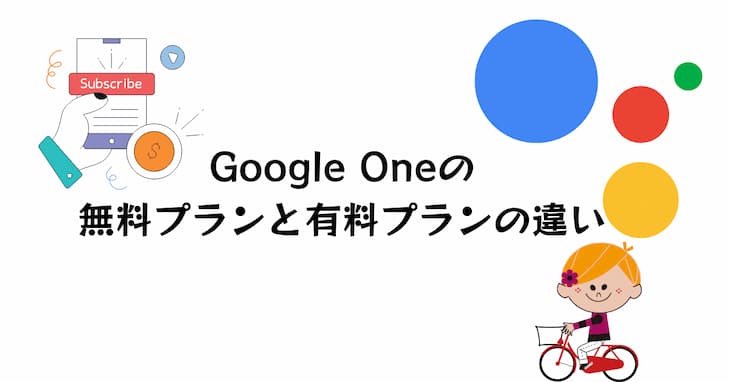
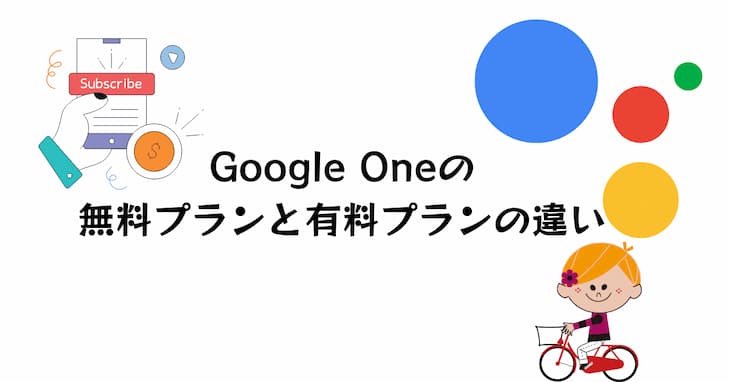
Google Oneには無料プランと有料プランがあります。
写真や動画などデータの大きいファイルの保存が必要な方には有料プランがおすすめです。
無料プランと有料プランの違いと有料プランではどんなことができるのかを紹介します。
Google Oneの無料プランと有料プランの違いについて
それぞれのメリットとデメリットはこちらを参考にしてください。
| メリット | デメリット |
|---|---|
| ・多くのファイルや大容量のデータを保存する必要がある人、特に写真やビデオを大量に保存する人向け。また、家族で容量を共有できる | ・月額または年額費用が発生するため、上手に利用できないとコスト効率が低くなる可能性がある |
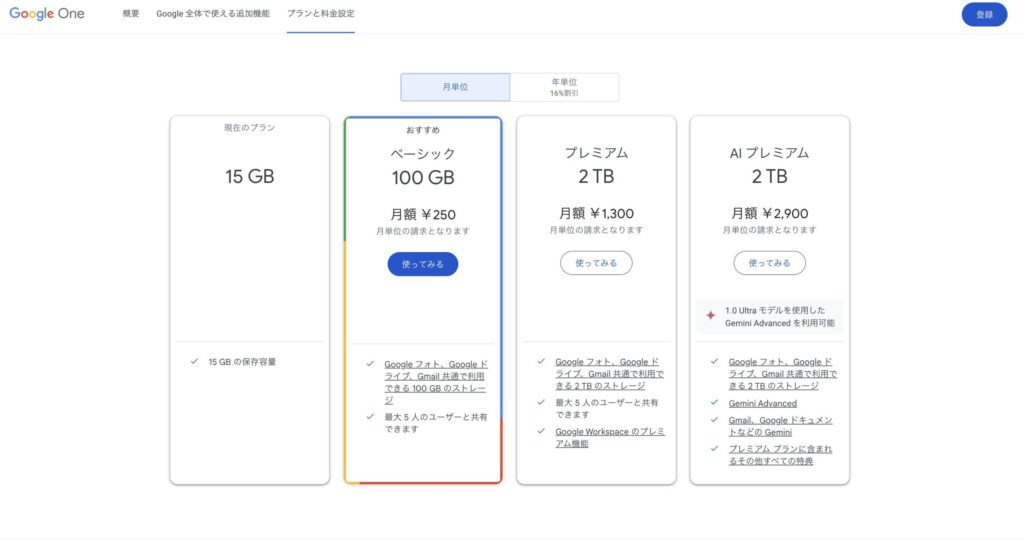
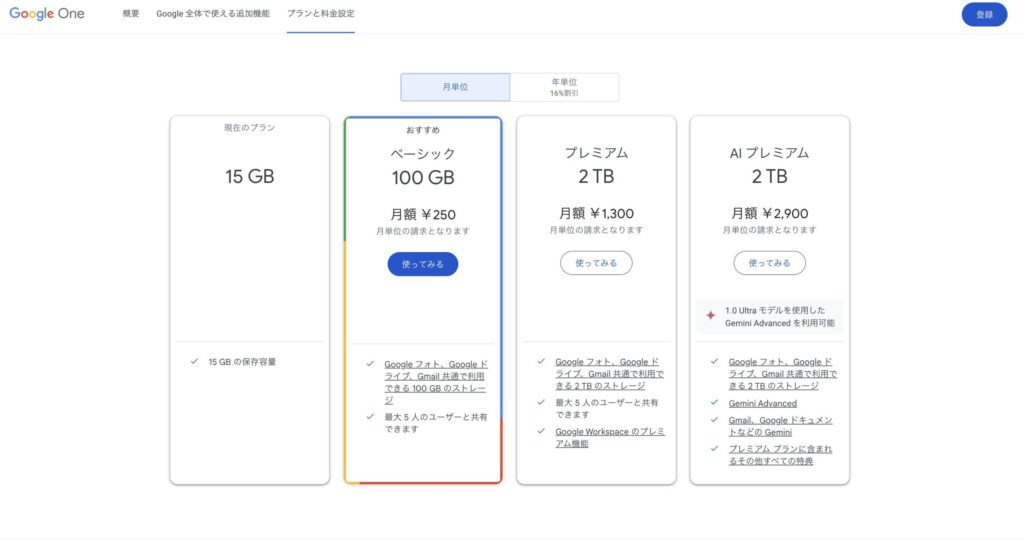
次にGoogle Oneの料金プランで比較してみましょう。最大利用可能容量により、3つのプランが用意されています。それぞれのプランについて、最大利用可能容量と料金を表にまとめました。
| プラン | 無料 | ベーシック | プレミアム | AIプレミアム |
| Google フォト | ⭕️ | ⭕️ | ⭕️ | ⭕️ |
| Google ドライブ | ⭕️ | ⭕️ | ⭕️ | ⭕️ |
| Gmail | ⭕️ | ⭕️ | ⭕️ | ⭕️ |
| 最大 5 人のユーザーと保存容量を共有 | ⭕️ | ⭕️ | ⭕️ | ⭕️ |
| Meet のビデオ通話 | ⭕️ | ⭕️ | ||
| YouTube のライブ配信 | ⭕️ | ⭕️ | ||
| カレンダーの予約スケジュールの拡張 | ⭕️ | ⭕️ | ||
| AI モデル、1.0 Ultra を搭載推論、指示への対応 | ⭕️ | |||
| 最先端のプログラミング言語のコードの理解・説明・高品質のコードを生成 | ⭕️ | |||
| 複雑なタスクに対応テキスト・画像・コードなどに対応 | ⭕️ | |||
| Gmail やドキュメントでの文書作成を原案から仕上げまでサポート | ⭕️ | |||
| スライドでオリジナル画像を作成 | ⭕️ | |||
| Google ストアで 10% キャッシュバック | ⭕️ | |||
| Google Meet の追加機能長時間のグループビデオ通話など | ⭕️ |
| プラン | ベーシック | プレミアム | AI プレミアム |
| 容量 | 100GB | 2TB | 2TB |
| 料金/月※ | 250円 | 1,300円 | 2,900円 |
それぞれの詳細は以下のとおりです。
ベーシックがおすすめの人:必要最低限のデータの保存のみで十分
- Google フォト、Google ドライブ、Gmail 共通のストレージを使用写真、ファイル、メールなどをクラウドに安全に保存
- 最大 5 人のユーザーとのメンバーシップ共有保存容量を共有しても、写真、ファイル、メールが他のメンバーに閲覧されることはありません
プレミアムがおすすめの人:仕事でのミーティングやチームで共有することが多い人
(ベーシックに以下の項目が追加されます。)
- Meet のビデオ通話の拡張長時間のグループ ビデオ通話、通話の録音、ノイズ キャンセルをご利用いただけます。
- YouTube のライブ配信Meet ビデオ会議に参加していないユーザーが会議を視聴できるようにします。
- カレンダーの予約スケジュールの拡張さまざまな予約の種類を持つ複数の予約ページを作成したり、リマインダー メールの自動送信を設定したり、複数のカレンダーを接続して予約の重複を回避したりできます。
AIプレミアムがおすすめな人:AIの技術を利用してより効率的に作業を進めたい人
(プレミアムに以下の項目が追加されます。)
- Google の最も高性能で幅広く活用されている AI モデル、1.0 Ultra を搭載推論、指示への対応、コーディング、クリエイティブなコラボレーションをより適切に行うことができます
- 最先端のパフォーマンス多数のプログラミング言語のコードを理解したり、説明したり、高品質のコードを生成したりできます
- 非常に複雑なタスクに対応テキスト、画像、コードなど、さまざまな入力を迅速に理解して対応できるように設計されています
- Gmail やドキュメントでの文書作成をサポート招待状や履歴書の作成など、原案から仕上げまでサポートします
- スライドでオリジナル画像を作成いくつか単語を書くだけで、プレゼンテーション用の映像を簡単に作成できます
- Meet の画質向上ノイズの低減、シャープネスの向上、照明の修正により、動画の品質を魔法のように向上させます
- Google ストアで 10% キャッシュバックデバイスなどの購入で利用可能(一部地域のみ対象)
- Google Meet の追加機能長時間のグループビデオ通話など(サブスクリプションなしの制限は 1 時間)
- Google カレンダーの追加機能高度な予約スケジュールなど
Google One



ちなみにグーグルマップでローカルガイドになれば『Google One』を無料体験できるのよ!気になる方はチェックしてみてね!!
Google Oneの活用例
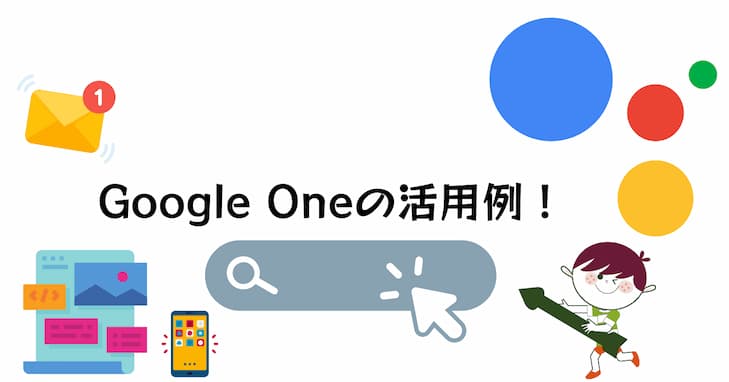
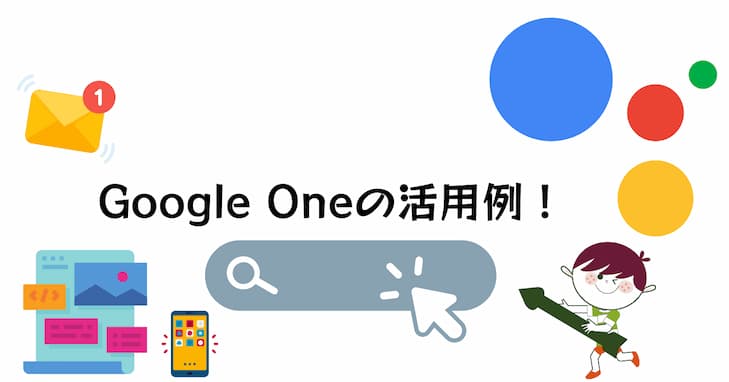
Google Oneの基礎知識が理解できたら実際に使ってみましょう。
今回はAIプレミアム(2TB)のプランの活用事例をご紹介します。Google One AI Premiumプランは最初の2ヶ月は無料で試用することができます。
Google Oneを活用した具体的な例を紹介します
ここではAI プレミアムプランの活用事例をご紹介します。2024年2月にスタートしたばかりの最新版での活用法です。まだ AIを使ったことがない方にも参考になると思います。
Gemini Ultra 1.0の使い方
1Google One AI Premiumプランに加入します。最初の画面がこちらです。 AI Lab
正直トライアルを開始したらすぐに利用可能なので、登録手順としてはここでおしまいですね。
2Google OneアプリまたはウェブサイトからGemini Advancedにアクセスします。Gemini Advanced楽しみです!
3指示や要望を入力します。お店リサーチが最も最適な気がします。
Gemini Advancedは、指示や要望に応じて、テキストやコードを生成したり、データを分析したり、クリエイティブな作品を作成したりします。
実際に試す際におすすめなこと
指示を明確かつ簡潔に伝える: Gemini Advancedは指示に従って動作するため、指示を明確かつ簡潔に伝えることが重要です。
質問は具体的にする: 質問が具体的であれば、Gemini Advancedはより正確な回答を提供することができます。
フィードバックを提供する: Gemini Advancedは常に学習し、進化し続けています。使用後はフィードバックを提供することで、Gemini Advancedの能力向上に貢献することができます。
AI Lab
Google Oneの注意点・困った時は


データの保存だけでなくAIの利用も可能になったGoogle Oneのサービス。
仕事の効率化になる反面気をつけなければならないこともあります。そこで具体的にどのようなことに注意すれば良いのか質問形式でまとめました。
マイナス要素を確認した上でデータ管理をしっかり行いましょう。
Google Oneこれだけは知っておいて
- Google Oneのデメリットはどんな点ですか?
-
基本容量を超過した状態で解約するとデータの保存ができているか確認が必要です。特にGmailの送受信やGoogleドライブへのファイル保存、Googleフォトへの高画質な画像保存などは注意しておきましょう。
Google社のサービスを通さないとデータの保存が行えません。PDFファイルなどを保存したい場合は、一度Googleドライブ上にアップロードしましょう。
- グーグルワンの注意点を教えてください。
-
・試用期間が終了する前にキャンセルを忘れた場合は料金が発生します。
・過去2年以上使用されていない個人アカウントは無効状態と判定され削除の対象となります。


まとめ


Google Oneの使い方について解説してきました。
『Google Oneってなに?』と思われていた方にも
『なぜGoogle Oneを利用するのか』をわかっていただくことができたのではないでしょうか。
Google Oneの具体的な使い方を知ればデータの使い方が飛躍的に改善されます。
今回の記事のまとめです。
今回の記事が参考になれば幸いです。






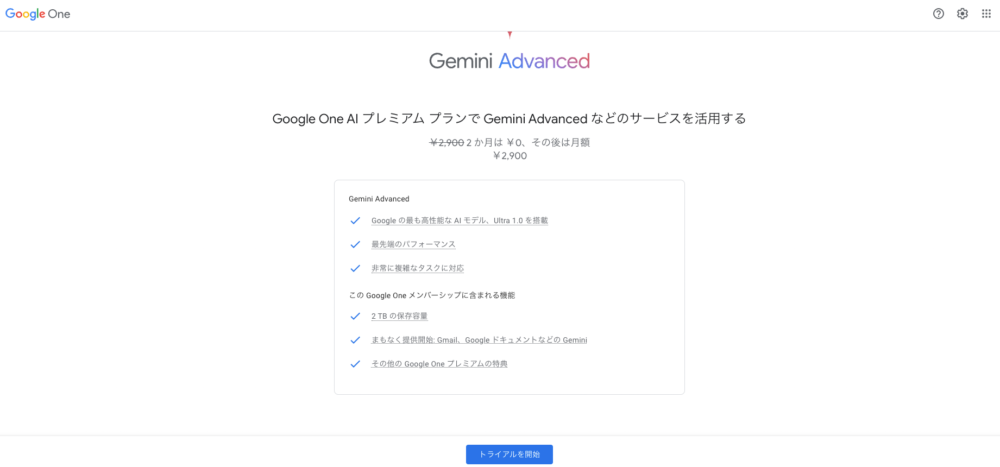

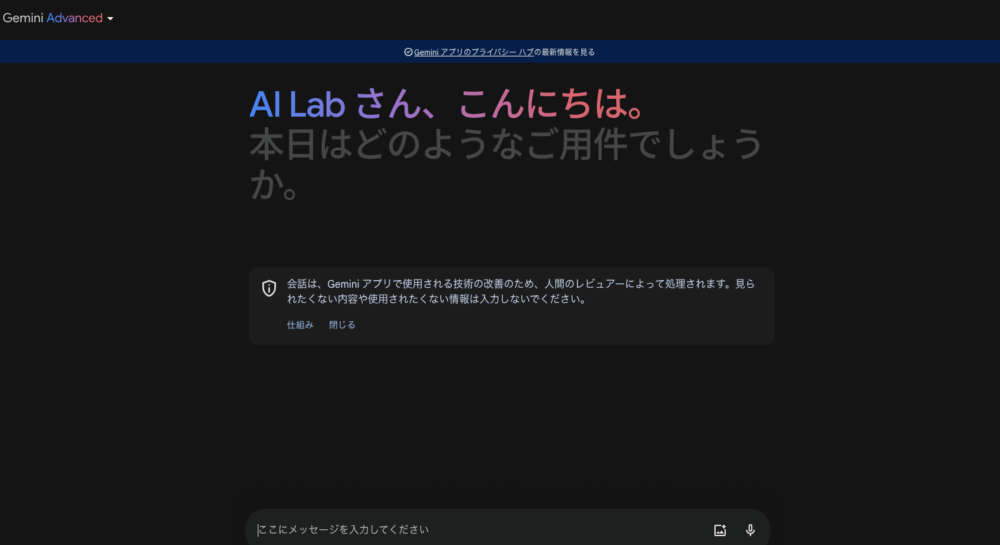
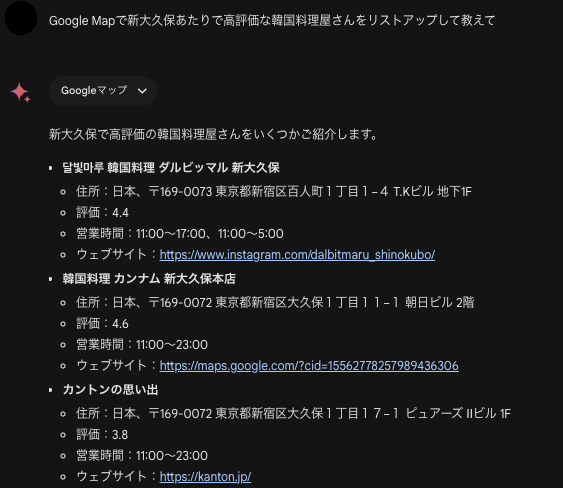
コメント